Chào các bạn nhé! Trong bài viết này mình sẽ hướng dẫn cách đăng ký tài khoản MXC và xác minh danh tính trên MXC, một sàn giao dịch tiền điện tử uy tín, được nhiều trader tin dùng.

Giới thiệu về MXC
MXC là một sàn giao dịch tiền kỹ thuật số, cung cấp cho người dùng các dịch vụ một cửa liên quan đến tài sản kỹ thuật số, bao gồm giao dịch giao ngay, ký quỹ, ETF có đòn bẩy và dịch vụ giao dịch hợp đồng, cũng như dịch vụ PoS…với hàng trăm loại tiền kỹ thuật số lớn nhỏ như BTC, ETH, XRP….
Được thành lập vào tháng 4 năm 2018, đến nay MXC đã liên tiếp có giấy phép hoạt động tại 5 quốc gia bao gồm Thụy Sĩ, Canada, Úc và Hoa Kỳ. Người dùng có thể sử dụng tiếng Anh, tiếng Nga, tiếng Hàn, tiếng Bồ Đào Nha, tiếng Thổ Nhĩ Kỳ, tiếng Việt, tiếng Hindi, tiếng Mã Lai, Ấn Độ, Châu Phi và các khu vực hoặc quốc gia ngôn ngữ khác.
MXC đã đạt được sự tăng trưởng nhanh chóng vào năm 2019, chiếm 5% thị trường tài sản kỹ thuật số toàn cầu. MXC cũng đã được vinh danh bởi các tạp chí truyền thông blockchain nổi tiếng với các danh hiệu là nền tảng giao dịch phổ biến nhất và một trong những nền tảng giao dịch tốt nhất hiện tại.
Hiện tại sàn giao dịch MXC cũng đã hỗ trợ giao dịch P2P với nhiều đồng tiền Fiat trong đó có VND, giúp người Việt Nam chúng ta có thể dễ dàng mua tiền điện tử trên sàn bằng chuyển khoản ngân hàng VND.
Ngoài ra, bạn cũng có thể mua tiền điện tử trên MXC bằng thẻ Visa/MasterCard.
Phí giao dịch tại MXC là 0.2% đối với giao dịch giao ngay và ETF đòn bẩy, phí cho hợp đồng vĩnh viễn với tỷ lệ phí cho Maker là 0 và Taker là 0,07%. Miễn phí nạp, còn phí rút sẽ được điều chỉnh theo tình hình thực tế của khối, có thể xem trực tiếp tại đây.
Tất nhiên, cũng như mọi sàn giao dịch khác, để có thể mua bán, giao dịch trên MXC thì bạn cần phải đăng ký cho mình một tài khoản giao dịch, sau đó xác minh danh tính đầy đủ nhé! Cách làm cụ thể như thế nào? Mình sẽ hướng dẫn chi tiết ngay bây giờ.
Cách đăng ký tài khoản MXC
Để đăng ký tài khoản MXC các bạn làm theo các bước sau:
Bước 1: NHẤN VÀO ĐÂY để vào trang đăng ký tài khoản. Nếu trang không phải tiếng Việt thì bạn có thể đổi ngôn ngữ thành tiếng Việt cho dễ sử dụng.
Sau đó bạn có thể chọn Đăng ký bằng email hoặc Đăng ký di động, rồi điền đầy đủ thông tin bao gồm: Địa chỉ email, số điện thoại (nếu chọn đăng ký di động), mật khẩu, xác nhận mật khẩu (nhập lại mật khẩu), nhấn vào Lấy mã hệ thống sẽ gửi mã về email (nếu chọn đăng ký bằng email) hoặc số điện thoại (nếu chọn đăng ký bằng di động) bạn lấy mã điền vào ô Mã xác minh email (Mã xác minh SMS), ở mục Mã mời bạn hãy điền là 16fxX để được nhận thưởng 10 USDT. Sau đó nhấn vào nút Đăng ký.
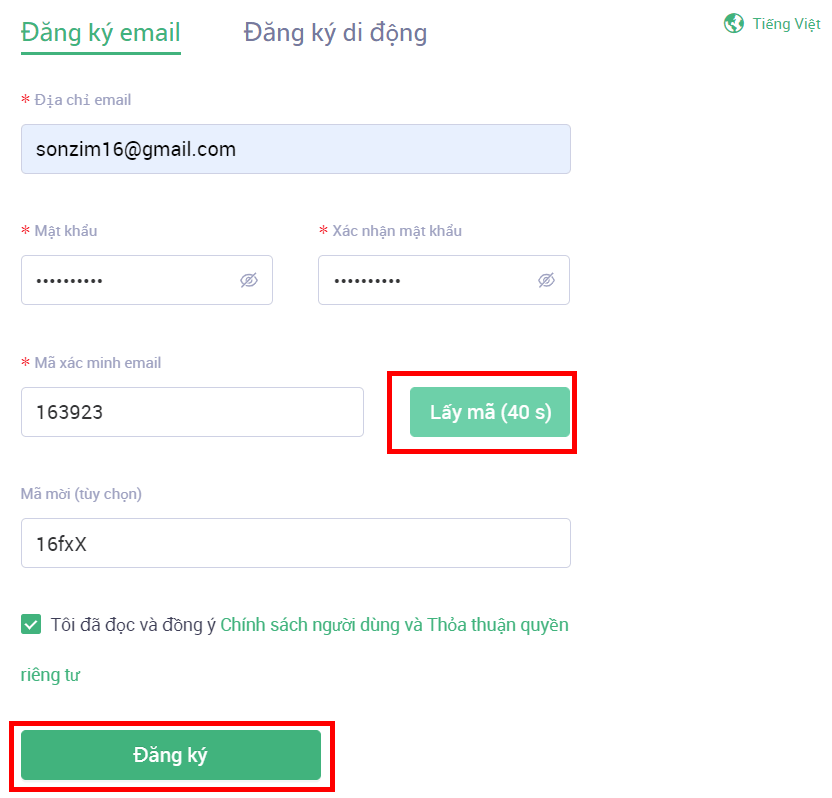
Đăng ký thành công, hệ thống mở ra trang đăng nhập, bạn lựa chọn Đăng nhập bằng điện thoại hoặc Đăng nhập bằng email (tùy hình thức đăng ký đã chọn, sau này thêm cả sđt và email vào tài khoản thì chọn cái nào cũng được).
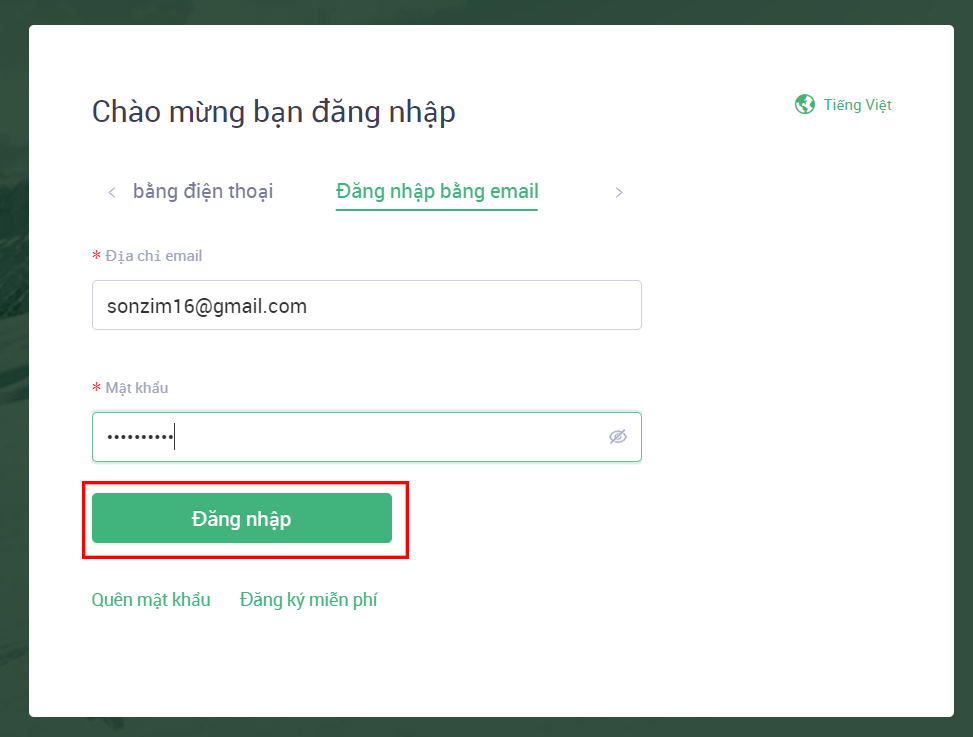
Hệ thống yêu cầu xác nhận captcha thì bạn chỉ cần giữ chuột vào nút tròn có mũi tên 2 chiều bên dưới để kéo cho mảnh ghép trong hình vào đúng khuôn của nó là ok.
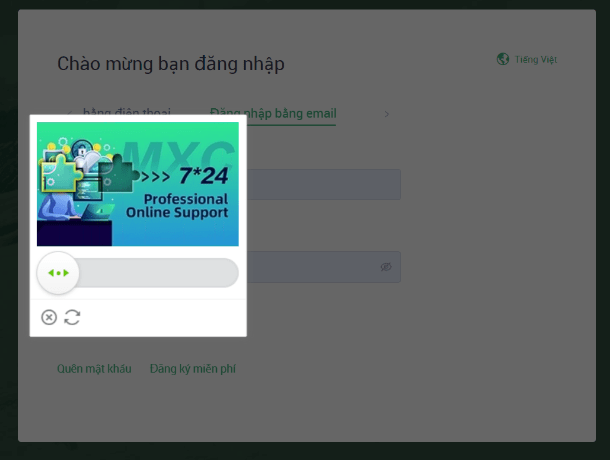
Tiếp tục nhập Mã xác minh email (hoặc sms), bạn nhấn vào Nhấp để nhận để hệ thống gửi mã về email hoặc tin nhắn điện thoại, bạn lấy mã điền vào là đăng nhập thành công.
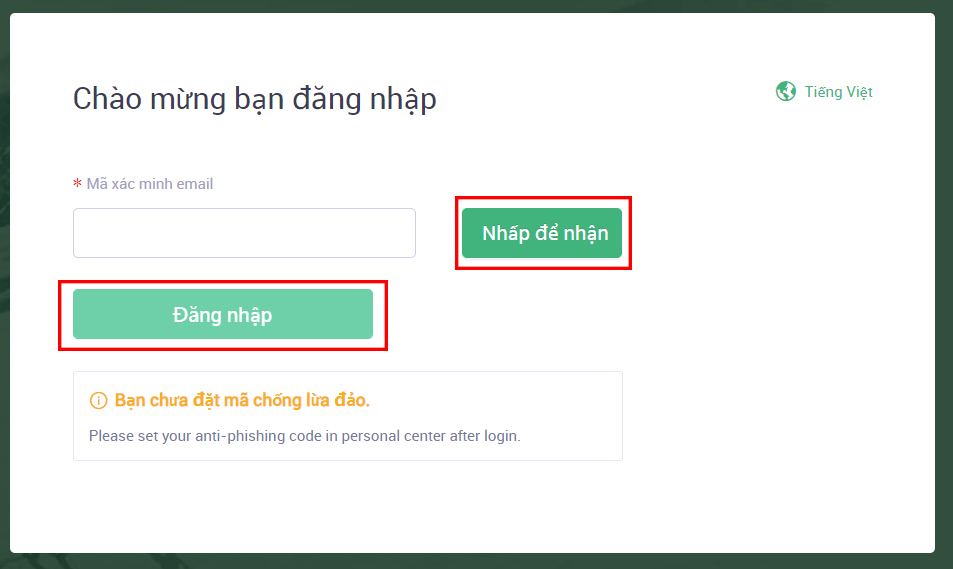
Đăng nhập thành công, thông thường sẽ thấy hệ thống thông báo về tình trạng bảo mật và xác thực của tài khoản như ảnh bên dưới, bạn có thể nhấn vào Do it now để thiết lập bảo mật để giữ an toàn cho tài khoản, hoặc tắt thông báo này đi rồi thiết lập sau.
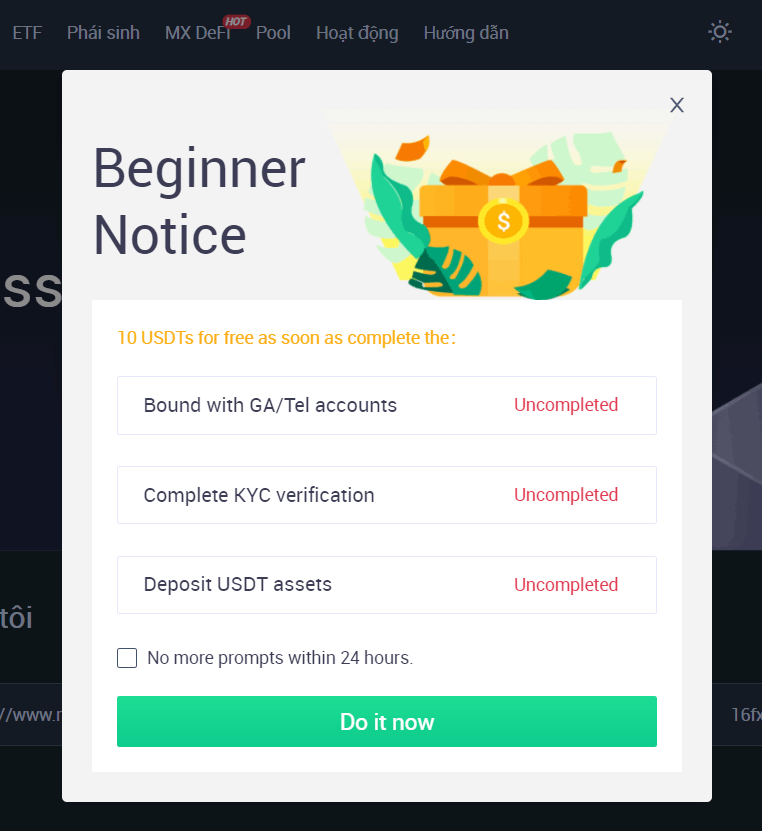
Do có thể không phải lúc nào cũng hiện thông báo này nên mình sẽ tắt thông báo trên đi, hướng dẫn các bạn tự vào để thiết lập bảo mật nhé! xem phần bên dưới.
Thiết lập bảo mật và xác minh danh tính trên sàn MXC
Bạn nhấn vào biểu tượng hình người ở góc phải màn hình rồi vào Trung tâm người dùng.

Tại đây bạn nên thiết lập cho mình một số cái gồm: Xác minh Google, Xác thực danh tính, Ràng buộc điện thoại (tức là xác minh số điện thoại), mã chống lừa đảo.

Trong đó:
- Xác minh Google: Đây là một hình thức bảo mật 2 lớp rất tốt, thường được dùng để thay thế việc nhận mã xác minh qua email hay SMS.
- Xác thực danh tính: Để nâng hạn mức rút tiền lên đến 20 BTC trong mỗi 24 giờ, nếu chưa xác thực danh tính thì chỉ được rút tối đa 0.1 BTC mỗi 24h.
- Ràng buộc điện thoại: Xác minh số điện thoại (đối với tài khoản chưa xác minh số điện thoại hoặc không chọn “Đăng ký di động” lúc đăng ký tài khoản).
- Mã chống lừa đảo: Bảo vệ chống lại các trang web hoặc email giả mạo.
Còn những cái khác thì không cần thiết lắm, ai cần thì dùng, các bạn tự tìm hiểu thêm nhé!
Giờ mình sẽ hướng dẫn thiết lập từng phần 1 nhé!
1. Xác minh danh tính
Vì phần này cần chờ sàn duyệt, cho nên các bạn có thể làm trước.
Bạn nhấn vào Đệ trình ở mục Xác thực danh tính, sau đó chọn quốc gia, điền đầy đủ họ tên, chọn loại tài liệu muốn dùng để xác minh (CMND, BLX hoặc hộ chiếu), điền số tài liệu (chọn loại tài liệu gì thì điền số tài liệu đó). Sau đó lần lượt tải lên 3 hình ảnh thật rõ nét theo yêu cầu:
- Ảnh 1: Ảnh chụp mặt trước CMND (hoặc BLX hoặc hộ chiếu).
- Ảnh 2: Ảnh chụp mặt sau CMND (hoặc BLX hoặc hộ chiếu).
- Ảnh 3: Ảnh chân dung bạn với trên tay cầm CMND (hoặc BLX hoặc hộ chiếu) và tờ giấy viết tay đầy đủ các thông tin gồm: MCX.com, chữ ký (là họ tên của bạn), TEL: số điện thoại của bạn, ID: Số CMND (hoặc BLX hoặc hộ chiếu), ngày mà bạn thực hiện xác minh (năm.tháng.ngay – Ví dụ: 2021.03.19). Xem mẫu ảnh bên dưới.
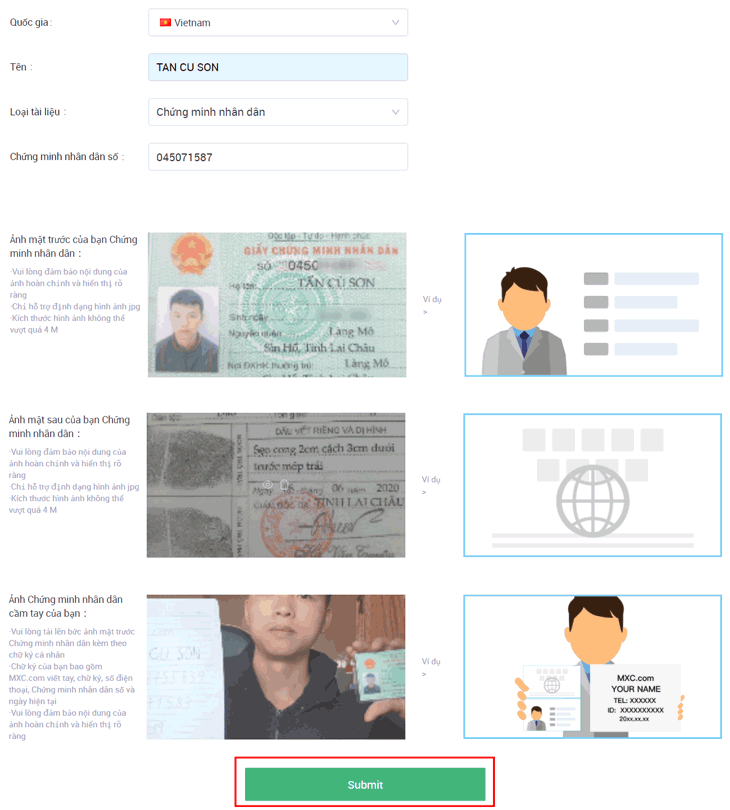
Tải hết ảnh lên, bạn nhấn Submit.
Mẫu ảnh 3:

Sau khi đã gửi giấy tờ xác minh, bạn cần đợi trong vòng 24h để hệ thống duyệt. Nếu được duyệt thì chúc mừng bạn, còn nếu thất bại thì chụp lại ảnh rõ nét hơn rồi tiến hành xác minh lại thôi.
Nếu thành công, ở mục Xác minh danh tính sẽ thấy hiển thị là “Primary KYC is approved”.
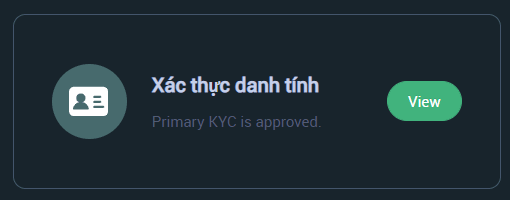
2. Xác minh Google (bảo mật 2 lớp)
Trước khi có thể sử dụng tính năng này bạn hãy cài ứng dụng Google Authenticator hoặc Authy lên điện thoại di động nhé! Bạn có thể xem hướng dẫn sử dụng Google Authenticator tại đây.
Sau khi đã cài ứng dụng Google Authenticator hoặc Authy, bạn tiến hành thiết lập bảo mật Xác minh Google này như sau:
Trong trang Trung tâm người dùng, bạn nhấn vào Mở ở mục Xác minh Google, sau đó sẽ hiện ra giao diện như ảnh sau:
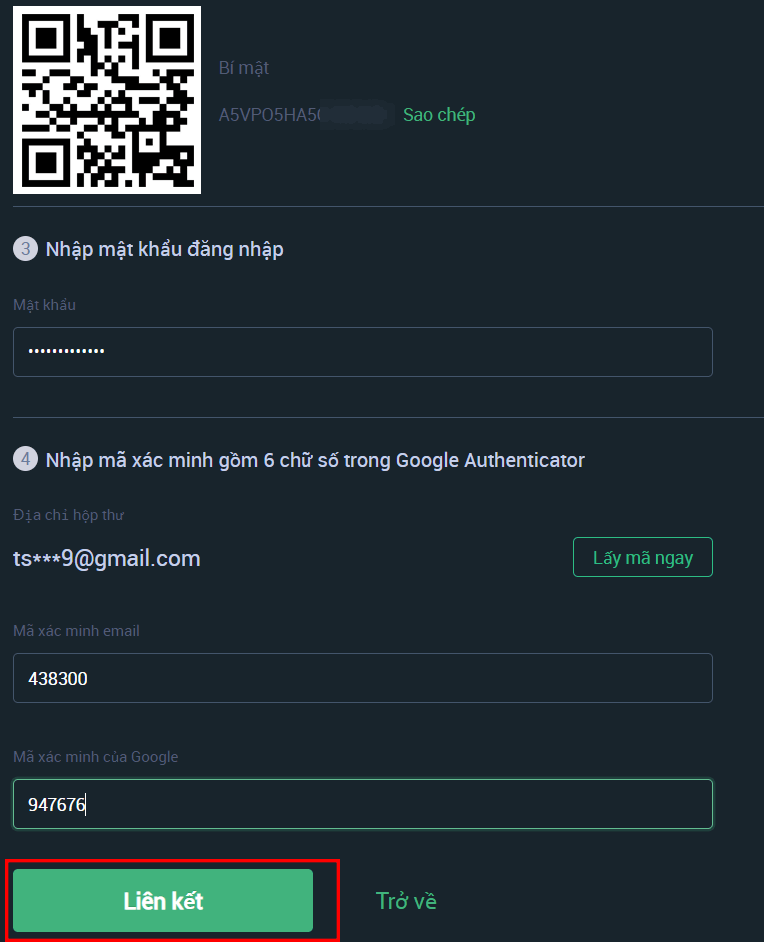
Bạn mở ứng dụng Authenticator hoặc Authy rồi quét mã QR hiển thị trên MXC (hoặc cũng có thể thêm bằng mã Bí mật) để thêm mã xác minh của MXC vào ứng dụng Authenticator hoặc Authy, sau đó bạn nhớ ghi lại mã Bí mật này hoặc chụp lại QR lưu vào đâu đó thật an toàn (không để mất cũng không để lộ ra ngoài) để tránh trường hợp mất ứng dụng Authenticator hoặc Authy, bạn có thể sử dụng mã Bí mật đó để thêm lại.
Sau khi đã thêm được mã xác minh MXC vào Authenticator hoặc Authy, bạn điền mật khẩu, lấy Mã xác minh email (hoặc sms) điền vào, bạn vào Authenticator hoặc Authy để lấy mã xác minh MXC đã được thêm điền vào ô Mã xác minh của Google, điền đầy đủ thì nhấn vào nút Liên kết là xong.
3. Xác minh số điện thoại
Trong trang Trung tâm người dùng, bạn nhấn vào Ràng buộc ở mục Ràng buộc điện thoại. Sau đó chọn quốc gia, nhập số điện thoại, sau đó lấy mã xác minh SMS nhập vào, lấy mã xác minh email nhập vào, nhấn Xác minh SMS là xong.

4. Mã chống lừa đảo
Trong trang Trung tâm người dùng, bạn nhấn vào Cài đặt tại mục Mã chống lừa đảo, sao đó điền mã gồm 6 ký tự rồi nhấn Tạo là xong.
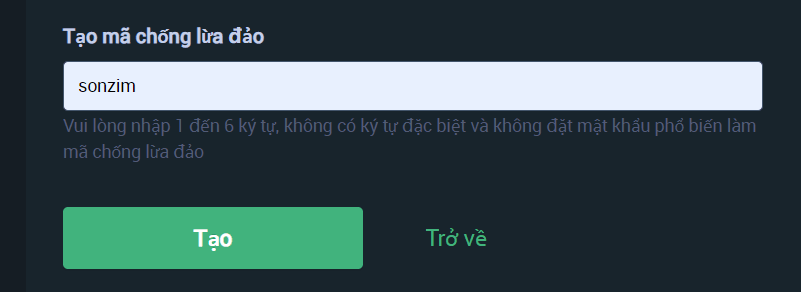
Khi đã cài mã chống lừa đảo, bất kỳ email nào gửi về liên quan đến tài khoản của bạn thì đều có gắn mã chống lừa đảo mà bạn đã tạo như ảnh bên dưới, để bạn chắc chắc rằng đây chính thức là email gửi từ sàn MXC chứ không phải kể xấu giả mạo.
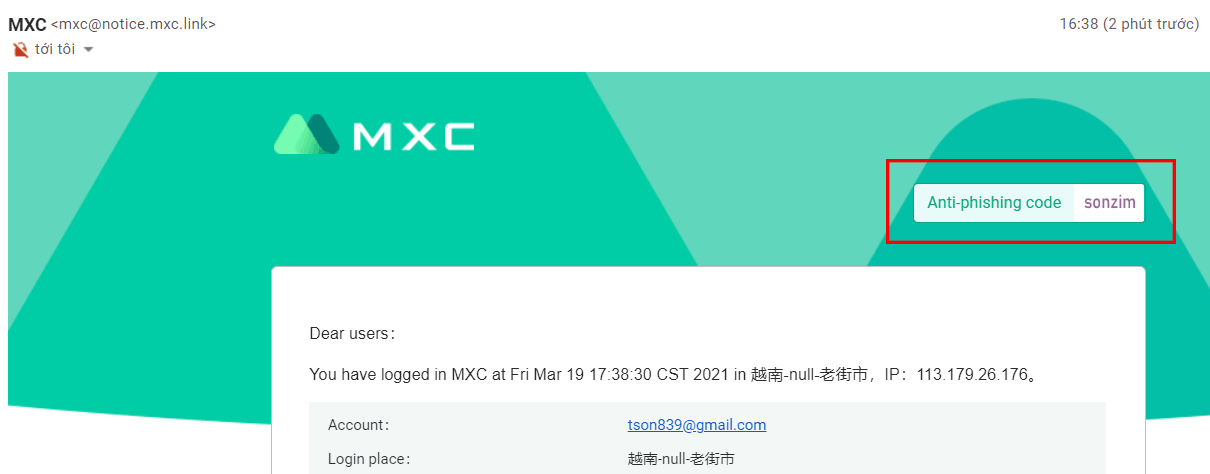
Như vậy là bạn đã hoàn tất một tài khoản MXC, bây giờ có thể thoải mái giao dịch và nạp/rút tiền rồi nhé!
Nhận thưởng 10 USDT
Sau khi đã hoàn thành xác minh số điện thoại, xác minh Google và xác minh danh tính. Lúc này bạn chỉ cần mua hoặc nạp tiền điện tử vào MXC trị giá từ 200 USDT trở lên là sẽ được nhận phần thưởng 10 USDT.
Khi mua hoặc nạp 200 USDT tiền điện tử thành công, bạn hãy vào mục Hoạt động → New User Tasks (nhiệm vụ người dùng mới) rồi nhấn vào Claim Reward (yêu cầu phần thưởng), sau đó bạn sẽ nhận được 10 USDT tiền thưởng.
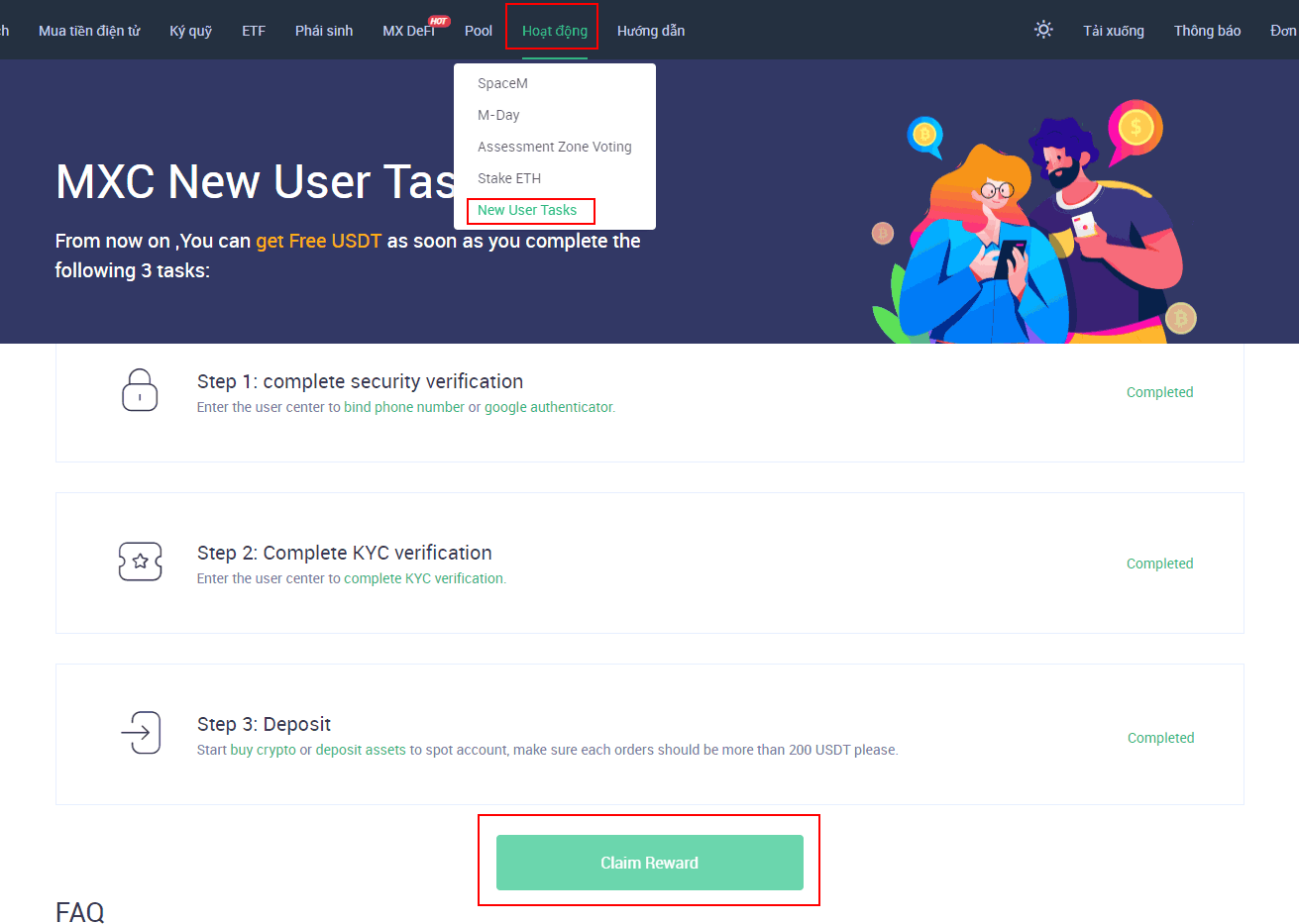
Tuy nhiên tiền thưởng này sẽ không rút được, nhưng bạn có thể dùng nó để giao dịch hợp đồng, ký quỹ…phần lợi nhuận thu về thì sẽ được rút về hoặc dùng tùy ý, bạn cũng có thể sử dụng tiền thưởng cho các khoản lỗ do phí giao dịch và chi phí tài trợ.
Cách nạp/rút, mua bán và giao dịch trên MXC
Để nạp hoặc rút tiền, bạn vào mục Tài sản → Tài sản của tôi, tại đây bạn sẽ thấy chỗ nạp và rút tiền.
Để mua và bán tiền điện tử bằng VNĐ bạn sử dụng nền tảng P2P: Vào Mua tiền điện tử → Thị trường P2P.
Để mua tiền điện tử bằng thẻ Visa/MasterCard bạn vào Mua tiền điện tử → Giao dịch thẻ tín dụng.
Để giao dịch trao đổi giữa các cặp tiền điện tử bạn vào mục Giao dịch rồi chọn Phiên bản tiêu chuẩn hoặc Phiên bản chuyên nghiệp, sau đó chọn cặp coin và đặt lệnh giao dịch như mọi sàn giao dịch khác.
Còn chi tiết cụ thể như thế nào thì mình sẽ có một bài viết hướng dẫn cụ thể sau nhé! Nói chung cũng như mọi sàn giao dịch khác thôi.
Cách đăng ký tài khoản MXC và xác minh danh tính trên sàn MXC chỉ như vậy thôi. Chúc các bạn thành công!







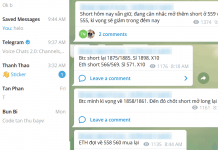









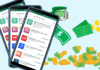
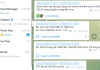




Bài viết chia sẻ hay quá, thanks Admin ạ
Cảm ơn ad. Bữa h cũng đang tìm hiểu về cái này